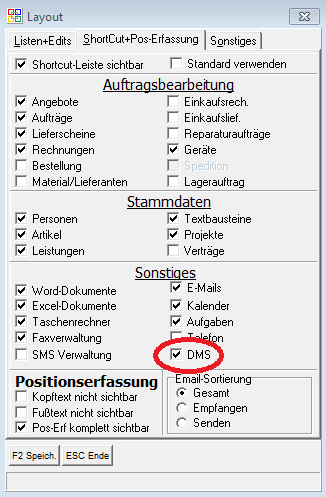OBS/Kostenpflichtige Module/DMS/DMS Konfiguration: Unterschied zwischen den Versionen
KKeine Bearbeitungszusammenfassung |
KKeine Bearbeitungszusammenfassung |
||
| Zeile 6: | Zeile 6: | ||
Um das DMS zu aktivieren muss der Programmparameter 862 auf '''J''' gestellt werden.<br> | Um das DMS zu aktivieren muss der Programmparameter 862 auf '''J''' gestellt werden.<br> | ||
Anschließend muss der DMS Button für alle Benutzer die darauf Zugriff erhalten sollen freigeschaltet werden. Hierzu öffnet man das Layout in der Benutzerverwaltung des jeweiligen Benutzer und wählt den 2. Reiter ''ShortCut+Pos-Erfassung''. Hier setzt man das Häkchen bei '''DMS''' und Speichert die Änderung mit {{F2}}. Wenn der Benutzer sein OBS neustartet kann er den neuen DMS Button in seiner ShortCut Leiste am oberen Bildschirmrand sehen und damit auf das DMS zugreifen.<br> | Anschließend muss der DMS Button für alle Benutzer die darauf Zugriff erhalten sollen freigeschaltet werden. Hierzu öffnet man das Layout in der Benutzerverwaltung des jeweiligen Benutzer und wählt den 2. Reiter ''ShortCut+Pos-Erfassung''. Hier setzt man das Häkchen bei '''DMS''' und Speichert die Änderung mit {{F2}}. Wenn der Benutzer sein OBS neustartet kann er den neuen DMS Button in seiner ShortCut Leiste am oberen Bildschirmrand sehen und damit auf das DMS zugreifen.<br> | ||
[[Image: | [[Image:DMS Layout.PNG]]<br /> | ||
==DMS Verzeichnis== | ==DMS Verzeichnis== | ||
Version vom 17. Januar 2013, 14:43 Uhr
DMS Konfiguration
Hier wird erklärt welche Einstellungen vorgenommen werden müssen um das DMS in OBS einzurichten.
Grundeinstellungen
Um das DMS zu aktivieren muss der Programmparameter 862 auf J gestellt werden.
Anschließend muss der DMS Button für alle Benutzer die darauf Zugriff erhalten sollen freigeschaltet werden. Hierzu öffnet man das Layout in der Benutzerverwaltung des jeweiligen Benutzer und wählt den 2. Reiter ShortCut+Pos-Erfassung. Hier setzt man das Häkchen bei DMS und Speichert die Änderung mit F2. Wenn der Benutzer sein OBS neustartet kann er den neuen DMS Button in seiner ShortCut Leiste am oberen Bildschirmrand sehen und damit auf das DMS zugreifen.
DMS Verzeichnis
Im OBS-Ordner muss ein Verzeichnis angelegt werden, indem die Dokumente des Scanners gespeichert und die importierten Dateien archiviert werden können. Wir empfehlen als DMS Ordner: ...\OBS\DATA\DMS\. Im Unterordner ...\DMS\BIN\ müssen sich der Ordner TessData (enthält Systemdateien) und die Datei OCR.dll befinden.
DMS Stammdaten
Über die DMS Dokumente Liste kann mit F10 der Punkt C Stammdaten geöffnet werden. Hier kann eingestellt werden, wie das DMS arbeiten soll, und wo die gescannten Dokumente abgelegt und archiviert werden. Sie müssen in Ihrem Scanner einstellen, dass gescannte Dokumente in den hier (OBS Pfad 1 .. 5) angegeben Verzeichnissen gespeichert werden. Achten Sie dabei bitte darauf, dass der Scanner den Dateien immer neue einzigartige Namen gibt, da das OBS DMS Dateien, die vom Namen her schon im System sind, nicht importiert.
Das Polling in Sec. sollte auf mindestens 300 Sekunden gestellt werden. Dies ist der Invervall indem der DMS Dienst die oben angegeben Verzeichnisse auf neue Dateien überprüft.
Hinweis:Die Dateien, die später im Archiv Pfad 1 angegeben Verzeichnis gespeichert werden müssen unbedingt in die Datensicherung hinzugefügt werden.
DMS Dienst
In der OBS Diensteverwaltung muss ein Eintrag für den DMS Dienst eingefügt werden, sollte dieser nicht schon vorhanden sein. Anschließend kann dieser aktiviert werden.